В этой статье мы расскажем про основные горячие клавиши в терминале Linux.
Как открыть терминал в Линукс
В популярных дистрибутивах Linux есть специальные горячие клавиши для запуска эмулятора терминала. Эмулятор терминала — это специальная программа, которая является аналогом обычной консоли внутри графической оболочки. Чтобы открыть terminal Linux, используйте сочетание клавиш Ctrl+Alt+T.

Управление TTY-сессиями в терминале
С помощью сочетаний клавиш Ctrl+Alt+(F1-F6) вы можете открывать TTY-сессии и переключаться между ними. Одновременно можно запустить до 6 разных сессий консоли.
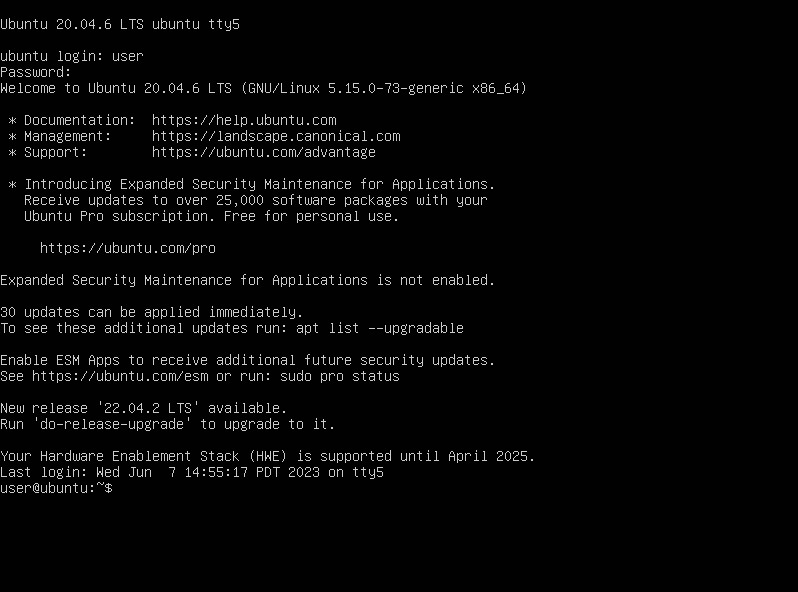
Чтобы вернуться в графический интерфейс, используйте комбинацию клавиш Ctrl+Alt+F7.
Управление окном терминала
Эти комбинации клавиш помогут вам управлять терминалом Linux:
- Ctrl+Shift+Q — закрывает активное окно терминала,
- Ctrl+Shift+N — открывает новое окно терминала, не закрывая предыдущее,
- Ctrl+Shift+T — открывает новую вкладку терминала,
- Ctrl+Shift+W — закрывает текущую вкладку терминала,
- Ctrl+Shift+D — превращает вкладку в отдельное окно,
- Alt+(номер вкладки) — перемещает на указанную вкладку терминала,
- Ctrl+PgUp — перемещает на предыдущую вкладку терминала,
- Ctrl+PgDown — перемещает на следующую вкладку терминала.
Управление отображением
С помощью этих комбинаций клавиш вы сможете управлять информацией, которая отображается в окне терминала:
- Ctrl+L — альтернатива команды
clear. Это сочетание клавиш полностью очистит консоль от записей; - Ctrl+S — остановка вывода в терминал. Команда продолжит выполняться, но данные не будут выводиться в терминал;
- Ctrl+Q — возвращает вывод данных, который был приостановлен клавишами Ctrl+S.
Управление курсором
Эти сочетания клавиш позволят вам быстро перемещаться по тексту и вводить команды:
- Ctrl+A или Home — для быстрого перехода в начало строки,
- Ctrl+E или End — для быстрого перехода в конец строки,
- Alt+B — перемещает курсор влево (назад) на одно слово,
- Ctrl+B — перемещает курсор влево (назад) на один символ,
- Alt+F — перемещает курсор вправо (вперед) на одно слово,
- Ctrl+F — перемещает курсор вправо (вперед) на один символ,
- Ctrl+XX — при первом вводе быстро переместит вас в начало строки. При повторном вводе курсор переместится на исходную позицию.
Управление вводом команд и исправление опечаток
- Tab — одна из наиболее полезных и часто используемых горячих клавиш. Она помогает дополнить команду, имя файла или каталога. Чтобы воспользоваться функционалом, начните вводить текст и нажмите Tab. Если у текста несколько вариантов продолжения, то вы сможете просмотреть доступные варианты. Для этого нужно дважды нажать Tab;
- Ctrl+Shift+- — это сочетание клавиш удаляет последнюю команду, введенную в терминал;
- Ctrl+D или Delete — удаляет один символ после курсора;
- Alt+D — позволяет удалить все символы после курсора в текущей строке;
- Alt+Backspace — удаляет слово, которое стоит перед курсором;
- Ctrl+H или Backspace — удаляет символ перед курсором;
- Ctrl+T — меняет местами расположенные рядом символы;
- Alt+T — меняет местами расположенные рядом слова.
Работа с буфером обмена
В терминале есть быстрые клавиши для работы с буфером обмена, с помощью которых можно вырезать и вставлять текст.
- Ctrl+W — вырезает слово перед курсором и копирует его в буфер обмена,
- Ctrl+U — вырезает и копирует в буфер обмена строку, набранную перед курсором,
- Ctrl+K — вырезает и копирует в буфер обмена строку, набранную после курсора,
- Shift+Insert — вставляет в терминал текст из буфера обмена,
- Ctrl+Y — вставляет последний добавленный в буфер обмена текст.
Форматирование текста
При помощи горячих клавиш вы можете быстро изменять регистр символов в терминале.
- Alt+U — все символы справа от курсора до конца слова изменят регистр на верхний,
- Alt+L — все символы справа от курсора до конца слова изменят регистр на нижний,
- Alt+C — символ, который находится под курсором, изменит регистр с нижнего на верхний. Курсор переместится в конец слова.
Управление историей введенных команд
Командная строка хранит историю команд, выполненных пользователем. Посмотреть ее можно при помощи команды:
historyНо использовать эту команду для быстрого поиска и выполнения команд в терминале не очень удобно. Гораздо удобнее использовать сочетания клавиш:
- Ctrl+P или ↑ — показывает предыдущую выполненную команду из истории. Можно использовать неограниченное количество раз — каждый раз вы будете перемещаться к более ранней команде;
- Ctrl+N или ↓ — показывает следующую выполненную команду из истории. Можно использовать неограниченное количество раз — каждый раз вы будете перемещаться к более поздней команде;
- Alt+R — если команда была найдена через историю и отредактирована, но вы хотите отменить изменения, используйте эту комбинацию клавиш. Тогда команда вернется к первоначальному виду;
- Ctrl+R — открывает строку поиска, с помощью которой можно найти в истории ранее запущенную команду и выполнить ее;
- Ctrl+O — выполняет найденную через Ctrl+R команду;
- Ctrl+G — завершает работу с режимом поиска по истории без выполнения найденной команды.
Управление процессами
С помощью этих комбинаций клавиш вы можете управлять запущенными в терминале процессами:
- Ctrl+C — завершает процесс, который на данный момент выполняется в терминале. Эта комбинация клавиш моментально отправляет программе сигнал SIGINT, который принудительно завершает текущий процесс;
- Ctrl+Z — посылает текущему процессу сигнал SIGSTP и приостанавливает его выполнение. Чтобы позже запустить приостановленный процесс, используйте команду:
fgЧтобы посмотреть список приостановленных процессов, выполните команду:
jobs- Ctrl+D — завершает работу терминала. В терминал отправляется запрос EOF (конец файла). После получения запроса работа терминала завершается. Вместо этого сочетания клавиш можно использовать команду
exit.
Теперь вы знаете, как включить горячие клавиши в Linux.
Помогла ли вам статья?
Спасибо за оценку. Рады помочь 😊